android版TradingView(トレーディングビュー)でシンボル名(銘柄名)が分からない場合の対処法
android版TradingViewアプリでは、FXの通貨ペアだけでなくCFDや株式、先物などさまざまなシンボル(銘柄)のチャートを表示できます。
通貨ペアを表示するのは比較的簡単ですが、CFDなどはシンボル名が分からず、チャート表示に迷うことも少なくないでしょう。
そこでこの記事では、シンボル名が分からない場合の対処法を紹介します。
通貨ペアは簡単に確認可能
android版TradingViewアプリでFXの通貨ペアのチャートを表示する場合は、「USDJPY」や「EURUSD」など2つの通貨の組み合わせをシンボルの検索欄に入力するだけで選択・表示できるため、迷うことはほとんどありません。
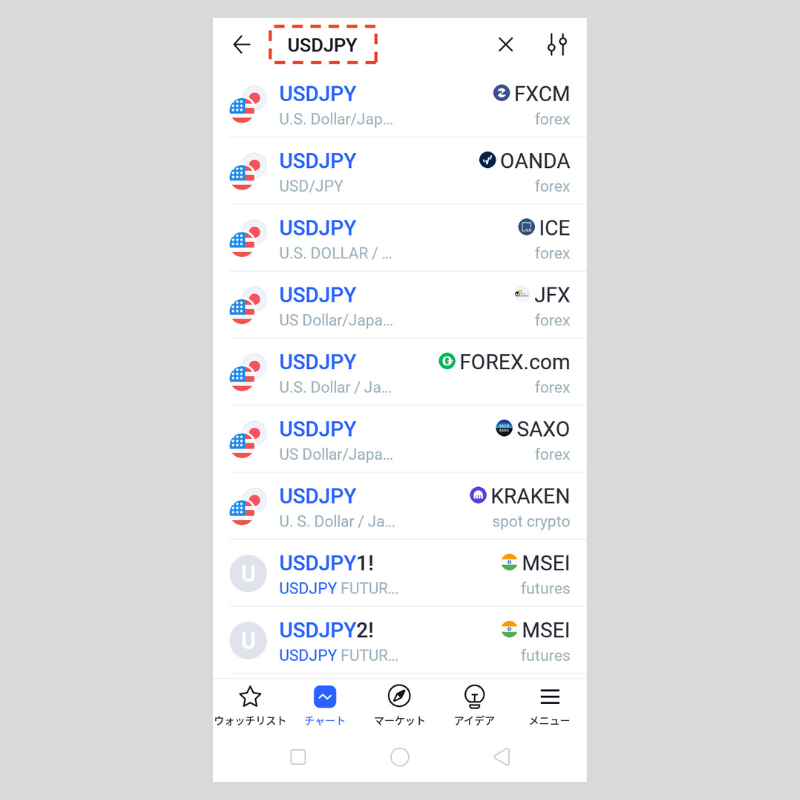
また、シンボルの検索欄に文字を入力すると、自動で選択肢が表示されます。
例えばTRY(トルコリラ)やMXN(メキシコペソ)などのマイナー通貨が絡む通貨ペアでも、フィルターの「種別」で「FX」を選択しておけば、頭文字の入力だけでスムーズにシンボルの選択が可能です。


シンボル名が分からない場合の対処法
日本の株式のように4桁の銘柄コードの場合は、銘柄コードを入力するだけでシンボルの選択・表示が可能です。
ただしCFDや先物などは、シンボル名が分からないことがあります。
その場合は、ボトムナビゲーション(画面の一番下)の「マーケット」からシンボルを探します。
最初に、ボトムナビゲーションの「マーケット」をタップします。
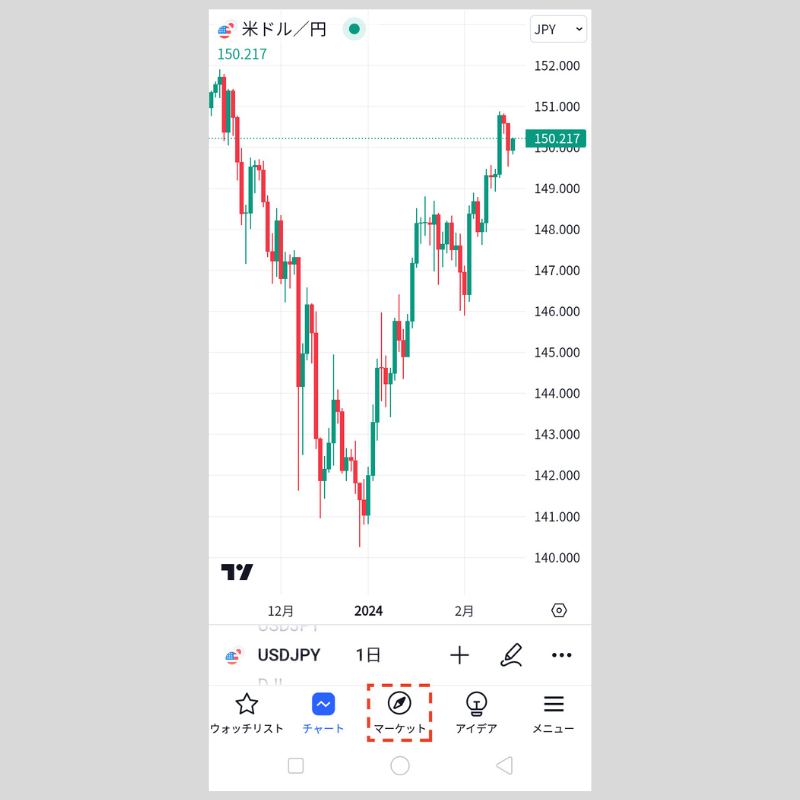
マーケット画面の上部に表示されるメニューの「株式」~「債券」の中で表示させたい商品部分をタップします(ここでは例として「債券」をタップ)。
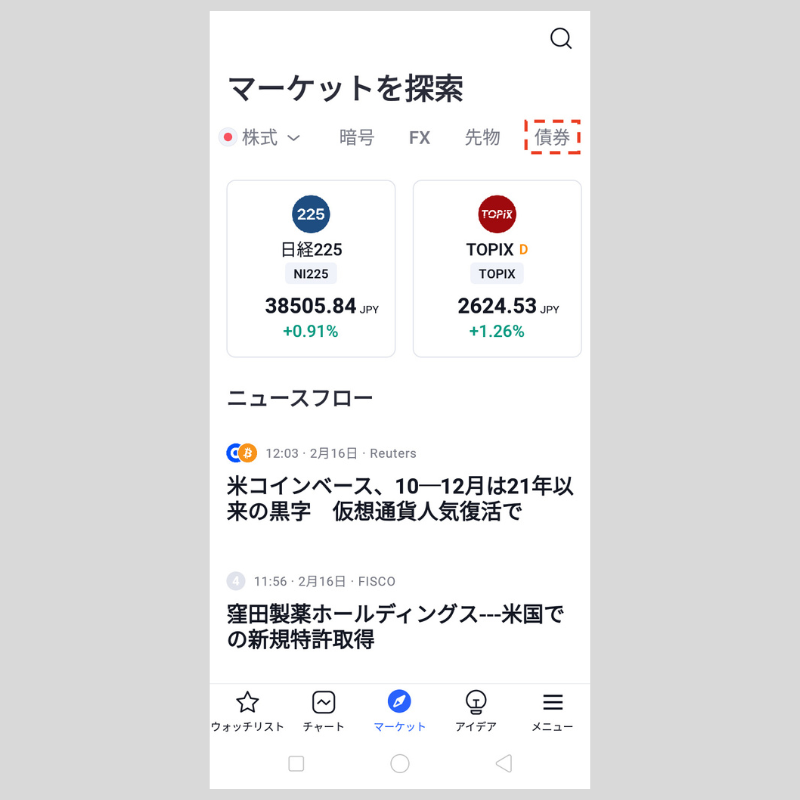
すると該当商品の一覧が表示されます。
この中の商品名の下に記載されているのが、TradingViewで利用されているシンボル名です。

続いて、元のチャート画面に戻り、シンボルの検索欄に先ほど確認したシンボル名を入力しましょう(ここでは例として米国債10年物利回り「US10Y」を表示)。

すると、シンボル名が分からなかった商品のチャートが表示されます。

なお通貨ペアなどは、同じドル円(USDJPY)でも複数のデータ提供元があるケースがあります。
複数のチャートを見比べても大きな差がない場合が多いものの、過去にさかのぼれるデータ量が異なることがあります。
また、CFDなどでは「TVC」との表示もあります。
TVCは「TradingView Calculation」の略であり、TradingViewがレート配信を行っている銘柄です。

android版TradingViewアプリは、さまざまな金融商品のチャート表示が可能です。
通貨ペアの表示のみに利用する場合はそれほど迷いませんが、CFDなどの銘柄を表示させようとすると、シンボル名が分からないこともあります。
その際はボトムナビゲーションの「マーケット」からシンボルを探してみましょう。
android版TradingViewの操作方法を学びたい方へオススメコンテンツ

OANDA証券では、インジケーターの設定方法、成行注文や指値注文といった様々な注文方法のやり方、チャートの色や時間軸の変更方法といった基本操作など、android版TradingViewの操作方法に関するあらゆる記事の提供を行っています。
TradingView(トレーディングビュー)で使用する情報は、全てTradingView(トレーディングビュー)社に帰属するものであり、当社は、その正確性、完全性を保証するものではありません。同サイトで使用する情報に基づいて行った取引によって発生したいかなる損害・損失について、当社は一切責任を負いかねますのでご了承下さい。最終的な投資判断についてはお客様ご自身でお願い致します。
本ホームページに掲載されている事項は、投資判断の参考となる情報の提供を目的としたものであり、投資の勧誘を目的としたものではありません。投資方針、投資タイミング等は、ご自身の責任において判断してください。本サービスの情報に基づいて行った取引のいかなる損失についても、当社は一切の責を負いかねますのでご了承ください。また、当社は、当該情報の正確性および完全性を保証または約束するものでなく、今後、予告なしに内容を変更または廃止する場合があります。なお、当該情報の欠落・誤謬等につきましてもその責を負いかねますのでご了承ください。

